Vzhledem k tomu, že Apple představil Face ID pro odemčení této možnosti pro své iPhony a iPady, mohlo by se zdát, že taková možnost by měla být vyjasněna, nebo alespoň to je to, co většina z nás očekává od takové rozeznatelné značky na světě. Stejně jako ostatní funkce však může být i Face ID problematické. Nejběžnější chybou, se kterou se setkáme, je to, že Face ID nefunguje, jak se s tím vypořádat? Existuje několik způsobů řešení tohoto problému. Více informací naleznete dále v našem průvodci.
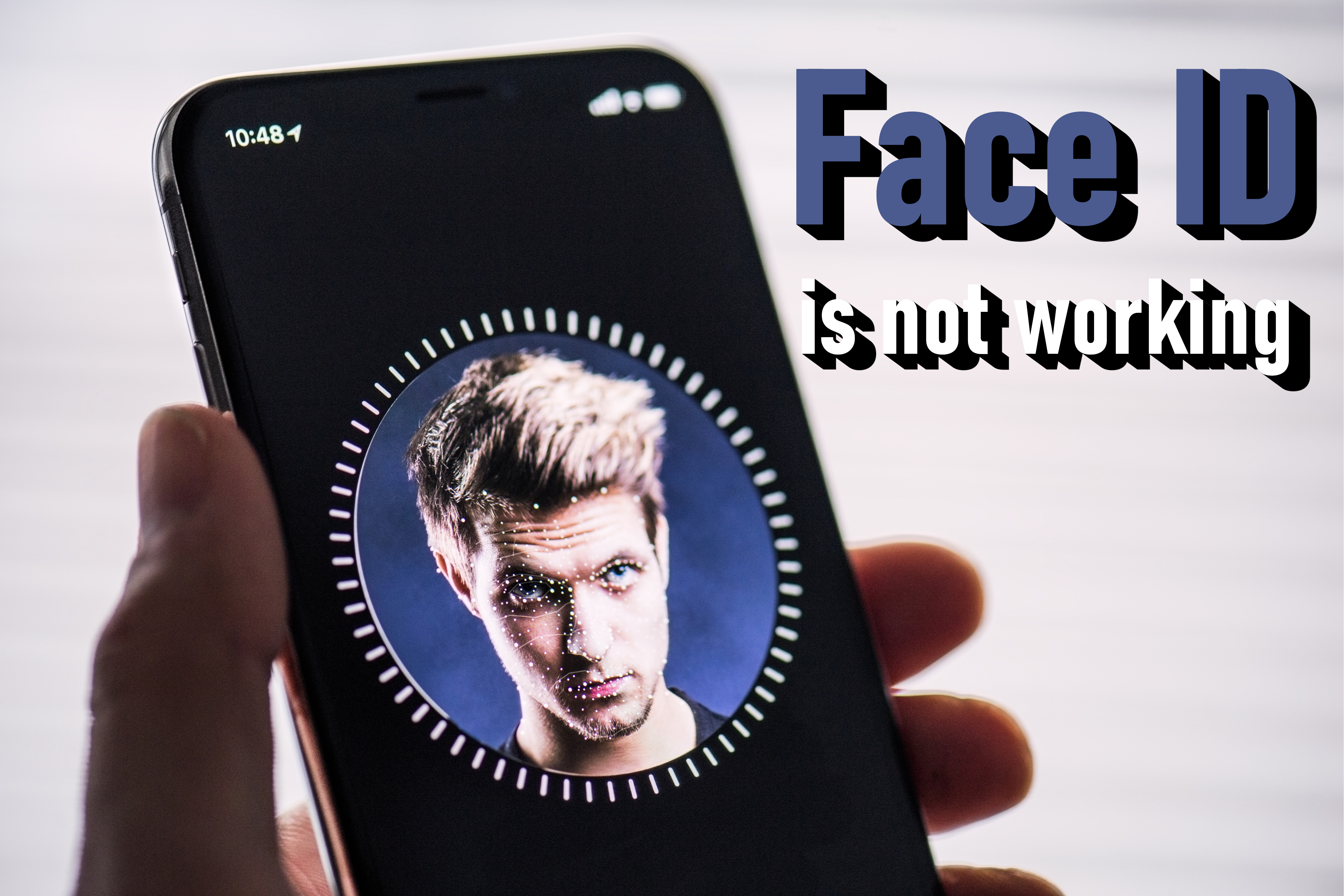
Se zavedením Face ID na iPhone X se Apple rozhodl odklonit od předchozí technologie Touch ID a vsadit na novou funkci Face ID , která zahájila novou éru rozpoznávání obličeje, která na iPhonu XR pokračuje dodnes, XS a XS Max , iPhony z řady 11 a nejnovější iPhony 12 . Funkci Face ID lze navíc vyzkoušet na iPadu Pro od roku 2018. Co můžete dělat, když Face ID nefunguje a váš telefon nebo tablet váš obličej neodemkne nebo nerozpozná? Než se rozhodnete kontaktovat oddělení podpory, vyzkoušejte následující tipy, které jsou popsány níže.
Doporučeno: ZÁRUKA NA IPHONE / IPAD A ZÁKLADNÍ KONTROLA INFORMACÍ
1. Zkontrolujte, zda máte aktuální verzi iOS
1. Chcete-li zkontrolovat aktualizaci systému iOS, nejprve otevřete v zařízení Nastavení.
2. Z dostupného seznamu vyberte kartu Obecné.
3. Nyní vyberte Aktualizace softwaru.
4. V této fázi uvidíte, zda je vaše verze aktuální, pokud ano, zobrazí se zpráva. Můžete však nastavit automatickou aktualizaci softwaru, kterou najdete v dalších krocích. Chcete-li to provést, klikněte na kartu Automatické aktualizace.
5. Povolte nyní obě možnosti, aby se aktualizace stahovaly automaticky.
2. Zkontrolujte kameru v zařízení
Jedním z hlavních důvodů, proč Face ID nedokáže identifikovat vlastníka zařízení, je zakrytí matice objektivu a senzoru. Zkontrolujte, zda kryt telefonu nezmizí v zorném poli a zda na skle nejsou stopy, které by bránily viditelnosti.
Pokud jde o používání modelů iPad Pro 2018 v režimu na šířku, je pravděpodobné, že vaše prsty mohou blokovat objektiv. V takovém případě by vás zařízení mělo informovat, pokud dojde k problému, a na obrazovce se zobrazí šipka označující zablokovanou kameru.
Klíčovou informací nyní je, že iPhony vám samozřejmě umožňují používat Face ID, ale pouze v režimu na výšku, takže je nezapomeňte ponechat v režimu na výšku.
Související: Jak aktualizovat aplikace na iPhone nebo iPad?
3. Zkontrolujte nastavení Face ID
Pokud s iPhone a Face ID pracujete poprvé, nebo pokud jste iPhone nedávno aktualizovali, je velká šance, že nastavení ještě není nastaveno tak, jak by mělo. Chcete-li se ujistit, že je vše správně nastaveno, zkontrolujte toto.
1. Přejděte do Nastavení v zařízení.
2. Vyberte kartu Face ID & Passcode .
3. Nyní povolte všechny možnosti.
4. Odstraňte nepotřebné příslušenství z obličeje
Je pravda, že Face ID nemá problém s rozpoznáváním tváří, ale existuje několik věcí, které tomu mohou zabránit. Při nastavování nového Face ID se pokuste odstranit zbytečné doplňky, které mohou zakrývat váš obličej. Jedná se hlavně o sluneční brýle, které podle Apple brání v činnosti snímače TrueDepth.
5. Nastavte nové ID
Pokud žádná z výše uvedených možností nefungovala nebo chcete začít znovu, můžete vytvořit další profil pro použití Face ID . Postupujte podle pokynů níže.
1. Přejděte do Nastavení v zařízení.
2. Přejděte dolů a najděte možnost Face ID & Passcode .
3. Nyní vyberte možnost Nastavit alternativní vzhled .
4. Nyní klikněte na tlačítko Začínáme a postupujte podle pokynů.
Podívejte se na naše video, jak na to.
Začněte znovu
Pokud žádná z těchto metod nefungovala nebo stále přetrvávají problémy, můžete vše vyčistit a začít znovu. Toto je však konečná metoda, proto vám doporučujeme vyzkoušet výše uvedené na začátku.
Reset nastavení vymaže všechna dříve uložená ID , takže můžete klepnout na Nastavit ID obličeje a zahájit proces znovu.
Jako poslední možnost, pokud se stále něco pokazí, můžete kontaktovat podporu Apple, protože může dojít k fyzickému problému se zařízením.
1. Přejděte do Nastavení v zařízení.
2. Přejděte dolů a najděte možnost Face ID & Passcode .
3. Posledním krokem bude kliknutí na tlačítko Obnovit ID obličeje .
Následuj nás

Využití technologie pro personální řešení v Texasu
V neustále se vyvíjejícím prostředí trhu práce je Texas dynamickým centrem ekonomické aktivity. Se svými rozmanitými průmyslovými odvětvími od technologií a zdravotnictví po energetiku a výrobu představuje stát jedinečné personální výzvy a příležitosti.

Kam a jak odesílat faxy?
Přes pokrok digitálních technologií zůstává faxování důležitou metodou přenosu dokumentů. Existují situace, kdy je odeslání faxu nejpohodlnějším nebo dokonce jediným způsobem přenosu informací.

Sledování IMEI: Jak orgány činné v trestním řízení používají IMEI k boji proti zločinu
Chytré telefony jsou každodenní součástí našich životů, ale mnoho lidí neví o jedinečném 15místném sériovém čísle IMEI (International Mobile Equipment Identity) spojeném s jejich telefonem.

Podrobný průvodce převodem PDF do Wordu pomocí Smallpdf
Ať už jste profesionální zaměstnanec nebo obchodní podnikatel, určitě jste se setkali s problémy v situacích, kdy jste museli převádět soubory PDF do aplikace Word pro rychlé úpravy a přizpůsobení.

Kolik eSIM lze použít v iPhone?
Chcete zefektivnit svůj mobilní zážitek pomocí eSIM pro váš iPhone? Nástup technologie eSIM způsobil revoluci ve způsobu, jakým se připojujeme, a umožňuje bezproblémovější a efektivnější používání našich zařízení. S eSIM iPhone můžete zapomenout na potíže s fyzickými SIM kartami a užívat si výhod více síťových plánů na jednom zařízení. Ale kolik eSIM může iPhone podporovat? A jak postupujete při přidávání eSIM do svého iPhonu? V tomto článku se ponoříme do výhod a nevýhod funkcí eSIM na vašem iPhone se SIM kartou a poskytneme vám podrobného průvodce nastavením. Pokračujte ve čtení, abyste odemkli plný potenciál svého iPhone pomocí technologie eSIM a zjistěte, jak snadno vylepšit své připojení.

Aplikace pro kontrolu informací IMEI
Očekávaná chvíle nastala! Po období očekávání jsme nesmírně hrdí na to, že oznamujeme spuštění aplikace IMEI Info Checker , která představuje klíčový okamžik v přístupu ke skrytým informacím o mobilním zařízení. V dnešním digitálně propleteném prostředí je klíčové porozumět nuancím vašeho zařízení. Toto dlouho očekávané odhalení nepochybně zjednodušuje přístup ke skrytým informacím o jakémkoli mobilním zařízení. Tato aplikace bude brzy k dispozici v App Store pro iOS a Play Store pro Android a slibuje transformační posun v tom, jak uživatelé interagují s daty svých zařízení.

Rychlý přenos eSIM – vše, co potřebujete vědět
V neustále se vyvíjejícím prostředí technologií chytrých telefonů se eSIM (embedded SIM) ukázala jako zásadní změna, která uživatelům nabízí větší flexibilitu a pohodlí. Jednou z nejnovějších inovací v této oblasti je funkce eSIM Quick Transfer , která zefektivňuje proces přenosu profilů eSIM mezi zařízeními. Ať už jste milovníkem iPhonu nebo Androidem, porozumění výhodám eSIM Quick Transfer je zásadní pro maximalizaci potenciálu vašeho mobilního zážitku.

Informace o přepravci a záruce
Hledáte základní podrobnosti o síti operátora vašeho iPhone , stavu záruky a další důležité informace? iPhone GSX Check poskytuje komplexní přehled o různých aspektech, jako je síť simlock , stav Find My iPhone , informace o záruce a další.

































face İd kullanilamiyor veya truedeepth kamera hatası verdiğinde mecburen tamir işlemi gerekli. Ayarlardan düzelterek v.s olacak iş değil.